Roku रिमोट के काम न करने को ठीक करने के शीर्ष 7 तरीके
अनेक वस्तुओं का संग्रह / / December 05, 2023
क्या आपने यह जानने के लिए कि रिमोट नोट काम कर रहा है, रोकू को चालू किया? आपके कॉम्पैक्ट Roku रिमोट में Roku OS को एक प्रोफेशनल की तरह नेविगेट करने के लिए कई ऐप शॉर्टकट और उपयोगी बटन हैं। Roku रिमोट का काम न करना आपके संपूर्ण सप्ताहांत को बर्बाद कर सकता है। इससे पहले कि आप कोई नया ऑर्डर करें, Roku रिमोट की जोड़ी न बनने की समस्या को ठीक करने के लिए नीचे दी गई युक्तियों का उपयोग करें।

कई कारक आपके Roku रिमोट को प्रभावित कर सकते हैं। यह ख़राब बैटरियों, व्यवधानों, गलत एचडीएमआई इनपुट आदि के कारण हो सकता है। आप समस्या को किसी विशिष्ट कारक पर इंगित नहीं कर सकते। चाहे आप एक का उपयोग करें रोकू टीवी, स्ट्रीमिंग डिवाइस, या रोकू बॉक्स, नीचे दिए गए समस्या निवारण चरणों की जांच करें और अपने पसंदीदा टीवी शो और फिल्में देखना शुरू करें।
1. रोकू रिमोट बैटरियों को बदलें
यह आपके Roku रिमोट को प्रभावित करने वाले सामान्य कारणों में से एक है। यदि रिमोट बैटरियां ख़राब हैं या ख़राब हैं, तो रिमोट आपके Roku डिवाइस से नहीं जुड़ सकता है।
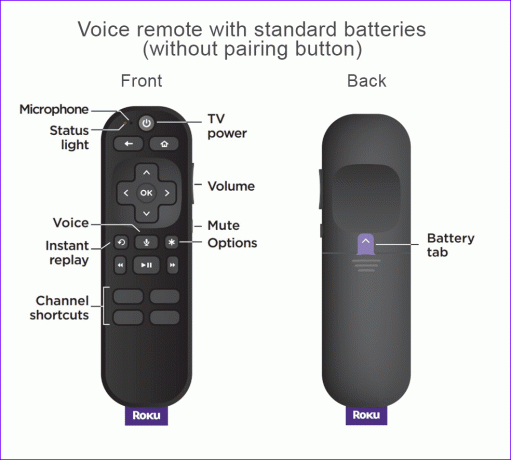
आपको रिमोट को पलटना होगा, बैटरी डिब्बे को हटाना होगा, और अपनी ख़त्म हो रही बैटरियों को एक नई जोड़ी से बदलना होगा। यदि आप वॉयस रिमोट का उपयोग करते हैं, तो इसे माइक्रो-यूएसबी केबल से रिचार्ज करें। चार्ज करते समय आपके रिमोट की स्टेटस लाइट धीरे-धीरे चमकती है और चार्जिंग पूरी होने पर ठोस हरे रंग में बदल जाती है।
2. रिमोट को Roku डिवाइस के साथ दोबारा जोड़ें
आप अपने Roku रिमोट को फिर से जोड़ सकते हैं और इसे अपने स्ट्रीमिंग डिवाइस के साथ फिर से उपयोग कर सकते हैं। कुछ Roku रिमोट पीछे की तरफ एक समर्पित पेयरिंग बटन के साथ आते हैं। नीचे दी गई ट्रिक केवल वॉयस रिमोट पर काम करती है जो आरएफ रेडियो तरंगों का उपयोग करते हैं।
स्टेप 1: अपने Roku रिमोट के पीछे पेयर बटन को 20 सेकंड तक दबाकर रखें। स्टेटस लाइट के हरे होने तक प्रतीक्षा करें, रुकें और तेजी से चमकें।
चरण दो: बटन छोड़ें, और आपका Roku रिमोट पुनरारंभ हो जाना चाहिए।
चरण 3: पेयर बटन को 5 सेकंड तक दबाकर रखें। सफल युग्मन पर एलईडी लाइट चमकना बंद कर देगी।

यदि आपके Roku रिमोट में पेयरिंग बटन नहीं है, तो होम और बैक बटन को 5 सेकंड तक दबाकर रखें जब तक कि आपको चमकती स्थिति लाइट दिखाई न दे। जब तक आपका रिमोट Roku डिवाइस से कनेक्ट न हो जाए, तब तक लगभग 30 सेकंड तक प्रतीक्षा करें।
3. Roku डिवाइस और रिमोट को रीसेट करें
यदि उपरोक्त ट्रिक काम नहीं करती है, तो नीचे दिए चरणों का उपयोग करके Roku डिवाइस और रिमोट को रीसेट करें।
स्टेप 1: अपने Roku डिवाइस से पावर केबल निकालें। Roku रिमोट से बैटरियाँ निकालें।
चरण दो: लगभग 10 सेकंड तक प्रतीक्षा करें और पावर केबल को Roku से दोबारा कनेक्ट करें।
चरण 3: आपका Roku डिवाइस प्रारंभ होता है और स्क्रीन पर कंपनी का लोगो प्रदर्शित करता है।
चरण 4: Roku रिमोट में बैटरियाँ डालें। इसके Roku डिवाइस से कनेक्ट होने तक प्रतीक्षा करें।
4. सही HDMI इनपुट का उपयोग करें
अधिकांश आधुनिक टीवी में 3-4 एचडीएमआई पोर्ट होते हैं। जब आप अपने Roku डिवाइस को HDMI 1 पोर्ट से कनेक्ट करते हैं और अपने टीवी को HDMI 2 या HDMI 3 आउटपुट पर उपयोग करते हैं, तो आपूर्ति किया गया रिमोट काम नहीं करेगा। आपको अपने स्मार्ट टीवी पर HDMI इनपुट बदलना होगा और पुनः प्रयास करना होगा।
5. रोकू को बलपूर्वक पुनः आरंभ करें
Roku किसी समर्पित बटन या डिवाइस को बंद करने के विकल्प के साथ नहीं आती है। आपको इसे पावर प्लग से निकालना होगा, कुछ सेकंड इंतजार करना होगा और इसे वापस चालू करना होगा। यदि यह अभी भी रिमोट को नहीं पहचानता है, तो Roku मोबाइल ऐप का उपयोग करें।
6. रोकू मोबाइल ऐप का उपयोग करें
Roku आपके मोबाइल डिवाइस को सर्वोत्तम स्ट्रीमिंग साथी में बदलने के लिए देशी iOS और Android ऐप्स प्रदान करता है। आप वर्चुअल रिमोट का उपयोग कर सकते हैं, ध्वनि खोज कर सकते हैं, रोकू चैनल स्ट्रीम कर सकते हैं और अपने फ़ोन पर और भी बहुत कुछ कर सकते हैं। इससे पहले कि हम इसकी क्रियाशीलता जांचें, सुनिश्चित करें कि आपका Roku TV और मोबाइल एक ही वाई-फाई नेटवर्क से जुड़े हैं।
स्टेप 1: अपने iPhone या Android पर Roku ऐप डाउनलोड करें।
चरण दो: ऐप लॉन्च करें, ऑन-स्क्रीन निर्देशों पर जाएं और अपने Roku खाते के विवरण के साथ साइन इन करें।
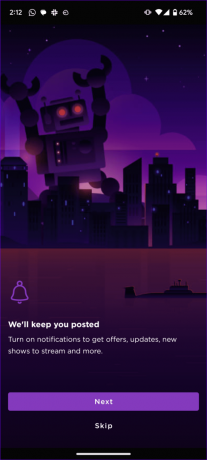
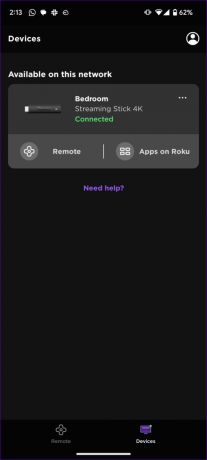
चरण 3: रोकू आपके आस-पास के डिवाइस दिखाता है। कनेक्ट करने के लिए इस पर टैप करें.
चरण 4: रिमोट पर टैप करें और अपने वर्चुअल रिमोट की क्रियाशीलता की जाँच करें।

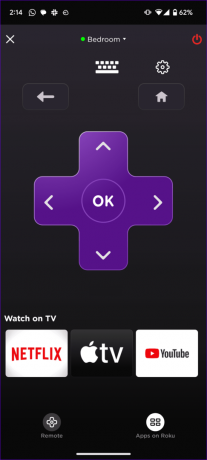
Roku का वर्चुअल रिमोट उन सभी सुविधाओं को शामिल करता है जिनकी आप एक समर्पित रिमोट से अपेक्षा करते हैं। आप ऐप्स मेनू तक पहुंच सकते हैं और अपने इंस्टॉल किए गए ऐप्स और चैनलों की जांच कर सकते हैं।
एंड्रॉइड पर रोकू डाउनलोड करें
iPhone पर Roku डाउनलोड करें
7. Roku OS को अपडेट करें
यदि Roku रिमोट पर प्रतिक्रिया नहीं दे रही है, तो Roku OS को नवीनतम संस्करण में अपडेट करें। चूँकि आपका Roku रिमोट काम नहीं कर रहा है, नवीनतम OS बिल्ड को अपडेट करने के लिए वर्चुअल रिमोट का उपयोग करें।
स्टेप 1: बाएं साइडबार से Roku सेटिंग्स खोलें।

चरण दो: सिस्टम पर जाएं, सॉफ़्टवेयर अपडेट चुनें, और नवीनतम Roku OS संस्करण इंस्टॉल करें।

अपने रोकू रिमोट का उपयोग शुरू करें
आपका आदर्श स्ट्रीमिंग अनुभव आपके रिमोट के साथ अधूरा है। आप हमेशा Roku मोबाइल ऐप्स का उपयोग कर सकते हैं, लेकिन वे एक समर्पित रिमोट के समान सुविधा प्रदान नहीं करते हैं। कौन सी ट्रिक आपके काम आई? नीचे टिप्पणी में अपने निष्कर्ष साझा करें।
अंतिम बार 17 नवंबर, 2023 को अपडेट किया गया
उपरोक्त लेख में संबद्ध लिंक हो सकते हैं जो गाइडिंग टेक का समर्थन करने में सहायता करते हैं। हालाँकि, यह हमारी संपादकीय अखंडता को प्रभावित नहीं करता है। सामग्री निष्पक्ष और प्रामाणिक रहती है।

द्वारा लिखित
पार्थ शाह एक सदाबहार स्वतंत्र लेखक हैं जो एंड्रॉइड, आईओएस, विंडोज, मैक और स्मार्ट टीवी प्लेटफार्मों पर कैसे करें, ऐप गाइड, तुलना, सूची और समस्या निवारण गाइड को कवर करते हैं। उनके पास पांच साल से अधिक का अनुभव है और उन्होंने गाइडिंगटेक और एंड्रॉइड पुलिस पर 1,500+ लेखों को कवर किया है। अपने खाली समय में, आप उन्हें नेटफ्लिक्स शो देखते, किताबें पढ़ते और यात्रा करते हुए देखेंगे।



